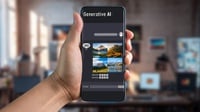tirto.id - Pernahkah kalian merasa baterai laptop cepat habis? Salah satu pengaruh penurunan daya yang cepat ini bisa saja terjadi karena kesehatan baterai laptop Anda menurun.
Cara cek battery health laptop dapat Anda terapkan untuk mengetahui bagaimana performa atau tingkatan dayanya. Anda yang mungkin punya permasalahan lain terkait daya laptop dapat pula menerapkan langkah ini.
Tahapan untuk meninjau kondisi baterai gawai dapat dijalankan dengan menggunakan fitur command prompt. Selain itu, bisa pula ditinjau keadaannya melalui berbagai macam aplikasi eksternal yang mempunyai fitur pengecekan baterai.
Cara Cek Kesehatan Baterai Laptop di Semua Tipe Windows
Cara cek baterai health laptop bocor atau tidak bisa dilakukan di semua laptop tipe Windows. Berikut ini beberapa opsi mudah untuk mengetahui kondisi bocor tidaknya, daya, dan kesehatan baterai laptop.
1. Menggunakan Command Prompt
Cek kesehatan baterai laptop menggunakan command prompt memanfaatkan fitur bawaan sistem operasi. Namun, caranya terbilang rumit karena melibatkan 'rumus-rumus' pengetikan kode tertentu.
Berikut tahapan lengkap cara cek kesehatan baterai laptop di semua tipe Windows:
- Buka tombol “Start”
- Klik menu pencarian, ketik "command prompt"
- Jika sudah, klik kanan, lalu pilih “Run As Administrator”
- Pada menu yang muncul, masukkan “powercfg/batteryreport”
- Laporan mengenai kondisi baterai akan diproses
- Jika sudah selesai, lihat teks “Design Capacity” dan “Full Charge Capacity”
- Angka setelah pabrik performa baterai dan batas pengisian full itu tidak boleh selisih dari 50 persen
2. Menggunakan BatteryInfoView
Cara cek kesehatan baterai laptop Windows 10 juga bisa dilakukan menggunakan aplikasi BatteryInfoView. Anda dapat mengunduh aplikasinya terlebih dahulu, kemudian mengikuti tahapan berikut:
- Buka aplikasi BatteryInfoView
- Akan muncul sejumlah informasi terkait baterai laptop Anda
- Kondisi kesehatan baterai bisa dilihat melalui tulisan “Battery Health”
- Jika kondisi masih di atas 50 persen, berarti performanya masih lumayan bagus
3. Menggunakan BatteryCare
Cara cek kesehatan baterai laptop Windows 11 atau versi apa pun bisa dilakukan dengan menggunakan aplikasi BatteryCare. Adapun tahapan yang harus Anda lewati untuk melihat kondisi baterai meliputi urutan berikut:
- Buka aplikasi BatteryCare
- Kotak kondisi baterai akan muncul, berisi tentang informasi dasar dan informasi rinci
- Anda yang ingin melihat batas pengisian bisa ke menu “Detailed Information”
4. Menggunakan BatteryBar
Cek kesehatan baterai laptop terakhir menggunakan aplikasi bernama BatteryBar. Anda hanya perlu mengunduh aplikasi tersebut melalui website resmi, instal, dan mengikuti beberapa tahapan berikut:
- Aplikasi yang sudah diinstal di laptop akan memberikan informasi tambahan di bagian taskbar
- Cara melihat kondisi baterai mengarahkan kursor ke lambang baterai di laptop Anda
- Keterangan rincian akan tampak, termasuk kesehatan baterai laptopnya
Penulis: Yuda Prinada
Editor: Ibnu Azis